
Συνήθως, οι συντομεύσεις εμφανίζονται μετά από μια σύντομη καθυστέρηση.Αλλά μερικές φορές, ακόμη και μετά από λίγο, στην οθόνη δεν υπάρχει τίποτα άλλο παρά μια οθόνη εκκίνησης. Γιατί λείπει η επιφάνεια εργασίας των Windows 7; Τι πρέπει να κάνω; Ας προσπαθήσουμε να εντοπίσουμε και να λύσουμε το πρόβλημα.
Σε όλες τις νέες εκδόσεις λειτουργικών συστημάτων, ρυθμίσεις εξατομίκευσηςΜπορείτε να απενεργοποιήσετε εντελώς την εμφάνιση ετικετών. Εάν χρησιμοποιείτε έναν υπολογιστή όχι μόνο εσάς, υπάρχει πιθανότητα κάποιος να το κάνει τυχαία. Αυτός είναι ο πιο απλός και αβλαβής λόγος, εξηγώντας γιατί η επιφάνεια εργασίας των WIndows εξαφανίστηκε. 7. Τι πρέπει να κάνω;

Κάντε δεξί κλικ οπουδήποτε στην οθόνη. Βρείτε την καρτέλα "Προβολή" στο μενού περιβάλλοντος. Βεβαιωθείτε ότι η οθόνη των ετικετών είναι ενεργοποιημένη - πρέπει να υπάρχει ένα σημάδι επιλογής δίπλα στο αντίστοιχο στοιχείο.
Είναι σχεδόν αδύνατο να το κάνουμε αυτό κατά λάθος,Επομένως, σε αυτήν την περίπτωση, πιθανότατα, κάποιος αποφάσισε να σας παίξει ένα κόλπο. Τα εικονίδια και οι φάκελοι που επισημαίνονται ως κρυμμένοι παραμένουν στη θέση τους, αλλά δεν εμφανίζονται από προεπιλογή. Εάν έχετε χάσει την επιφάνεια εργασίας, τις συντομεύσεις και τα εικονίδια στα Windows 7 για αυτόν τον λόγο, πρέπει πρώτα να ενεργοποιήσετε την εμφάνιση κρυφών στοιχείων. Για να το κάνετε αυτό, μεταβείτε στον "Πίνακα Ελέγχου" και ανοίξτε το "Επιλογές φακέλων". Στη λίστα στην καρτέλα "Προβολή", μετακινηθείτε στη λίστα παραμέτρων και ενεργοποιήστε την εμφάνιση κρυφών αρχείων και φακέλων (θα πρέπει να υπάρχει ένα σημάδι επιλογής δίπλα στο αντίστοιχο στοιχείο). Εάν εμφανιστούν συντομεύσεις, παραμένει μόνο η κατάργηση του χαρακτηριστικού "κρυφό" στις ιδιότητες.
Αυτός είναι ένας άλλος πιθανός λόγος που εξηγείγιατί η επιφάνεια εργασίας έφυγε. Τα Windows 7 μπορούν να καθαρίσουν αυτόματα την επιφάνεια εργασίας και να καταργήσουν περιοδικά τα εικονίδια που δεν χρησιμοποιείτε από το χώρο εργασίας.
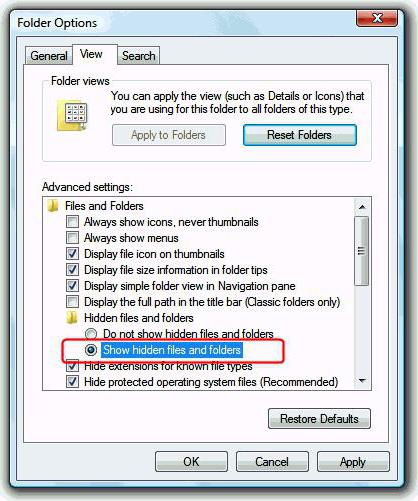
Από προεπιλογή, ο φάκελος Unused Shortcuts θα πρέπειεμφανίζεται στην επιφάνεια εργασίας (αν όχι - μπορεί να βρεθεί μέσω της αναζήτησης). Εάν συμβαίνει αυτό, αρκεί να μετακινήσετε τις συντομεύσεις πίσω. Μετά από αυτό, απενεργοποιήστε τον καθαρισμό. Για να το κάνετε αυτό, ανοίξτε τις ιδιότητες της οθόνης, βρείτε την καρτέλα "Επιφάνεια εργασίας" και κάντε κλικ στο "Ρυθμίσεις ...". Απλώς πρέπει να καταργήσετε την επιλογή του πλαισίου δίπλα στην επιλογή "Εκτέλεση καθαρισμού κάθε 60 ημέρες" και να αποθηκεύσετε τις αλλαγές. Αν και οι συμβουλές για να ελέγξετε το "Καλάθι" φαίνεται να είναι πολλοί ανόητοι, σας συνιστούμε να το κάνετε. Στην πράξη, συμβαίνει συχνά οι ετικέτες να αφαιρούνται.
Τώρα ας μιλήσουμε για πιο περίπλοκες επιλογές ότανγίνεται ασαφές γιατί εξαφανίστηκε η επιφάνεια εργασίας των Windows 7. Τι πρέπει να κάνω εάν οι παραπάνω συμβουλές δεν βοήθησαν; Πιθανότατα, κατά την εκκίνηση, το σύστημα δεν ξεκινά το explorer.exe - τη διαδικασία που είναι υπεύθυνη για την εξωτερική εμφάνιση του συστήματος. Για να το ελέγξετε, μεταβείτε στο "Task Manager"> "Processes" (Ctrl + Shift + Del) και προσπαθήστε να βρείτε το explorer. Μερικές φορές όταν προσπαθείτε να ανοίξετε τον αποστολέα, δεν συμβαίνει τίποτα. Σε αυτήν την περίπτωση, ξεκινήστε τα Windows σε ασφαλή λειτουργία πατώντας το κουμπί F8 κατά την εκκίνηση και δοκιμάστε ξανά.

Στο μενού διαχειριστή, επιλέξτε "Αρχείο", κάντε κλικ στο "Νέο"task "και στο παράθυρο που εμφανίζεται, εισαγάγετε την εντολή cmd. Στο παράθυρο που ανοίγει, πρέπει να καθορίσετε τη διαδρομή προς το αρχείο (από προεπιλογή, βρίσκεται στο φάκελο Windows που βρίσκεται στη μονάδα δίσκου C :). Εάν μετά από αυτό εμφανιστούν οι συντομεύσεις, τότε το αρχείο βρίσκεται στον υπολογιστή και απλά πρέπει να επιδιορθώστε ορισμένα σφάλματα μητρώου.
Τι πρέπει να κάνετε εάν το explorer.exe λείπει από τον υπολογιστή και δεν μπορεί να ξεκινήσει; Σε αυτήν την περίπτωση, θα χρειαστείτε το δίσκο εγκατάστασης των "Windows" σας.
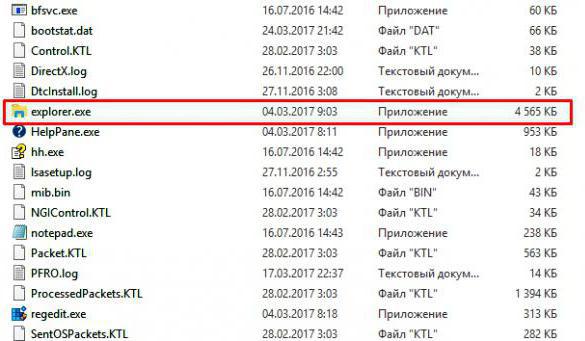
Εάν δεν υπάρχει δίσκος εγκατάστασης, μπορείτε να αντιγράψετε το explorer.exe από άλλον υπολογιστή στα Windows 7.
Ας μιλήσουμε περισσότερο για το τι να κάνουμε εάνΗ επιφάνεια εργασίας των Windows 7 εξαφανίζεται λόγω σφαλμάτων μητρώου. Σε αυτήν την περίπτωση, κατά την έναρξη της διαδικασίας μέσω των συντομεύσεων "Διαχείριση εργασιών" εμφανίζονται, αλλά μετά την επανεκκίνηση, ο υπολογιστής εξαφανίζεται ξανά. Αυτό σημαίνει ότι το μητρώο περιέχει λανθασμένες συνθήκες για την εκκίνηση του explorer.exe. Εκκινήστε την εφαρμογή Εκτέλεση και εισαγάγετε regedit. Θα ανοίξει ο επεξεργαστής μητρώου. Πρέπει να βρείτε τον ακόλουθο κατάλογο:

Η γραμμή θα πρέπει να περιέχει Shell explorer.exe.Αν κάποιο άλλο αρχείο έχει καταχωρηθεί αντ 'αυτού, ή καθόλου, αλλάξτε την τιμή της παραμέτρου. Τελείωσες? Προχώρα. Τώρα πρέπει να ανοίξουμε έναν άλλο φάκελο από τον ίδιο κατάλογο.

Εάν υπάρχει ένα αντικείμενο explorer.exe (ή iexplorer.exe), πρέπει να το διαγράψετε και, στη συνέχεια, κάντε επανεκκίνηση του υπολογιστή. Εάν τα εικονίδια εξακολουθούν να μην εμφανίζονται, πιθανότατα το αρχείο είναι κατεστραμμένο και θα πρέπει να αντικατασταθεί.
Μερικές φορές ακόμη και μετά την προσθήκη ενός αρχείου στο μητρώοτο πρόβλημα παραμένει. Αυτό μπορεί να υποδηλώνει δυσλειτουργία στις ρυθμίσεις του συστήματος. Ευτυχώς, υπάρχει μια ειδική εφαρμογή στο Seven - System Restore, το οποίο επιστρέφει τον υπολογιστή σε προηγούμενη κατάσταση. Μπορείτε να το εκτελέσετε χρησιμοποιώντας το ίδιο πρόγραμμα Εκτέλεση. Για να το κάνετε αυτό, εισαγάγετε την εντολή που εμφανίζεται στο παρακάτω στιγμιότυπο οθόνης.

Στη συνέχεια, ακολουθώντας τις οδηγίες, επιλέξτε την ημερομηνία κατά την οποία θέλετε να επαναφέρετε και εκτελέστε το πρόγραμμα. Το κύριο πράγμα είναι να δείξουμε τη στιγμή που το σύστημα λειτούργησε 100% πιο κανονικά.
Μια βασική επιλογή - όταν ακριβώς λόγωκακόβουλο λογισμικό, η επιφάνεια εργασίας των Windows 7 έχει εξαφανιστεί. Ίσως γνωρίζετε τι να κάνετε σε αυτήν την περίπτωση. Για να ανοίξετε το πρόγραμμα προστασίας από ιούς, μπορείτε να εισαγάγετε την πλήρη διεύθυνση του εκτελέσιμου αρχείου του (για παράδειγμα, C: \ ProgramsAntivirusantivirus.exe) στο παράθυρο Εκτέλεση. Συνιστάται η σάρωση του υπολογιστή σας σε ασφαλή λειτουργία. Μετά τη σάρωση, διαγράψτε όλα τα μολυσμένα αρχεία και επανεκκινήστε τον υπολογιστή σας.
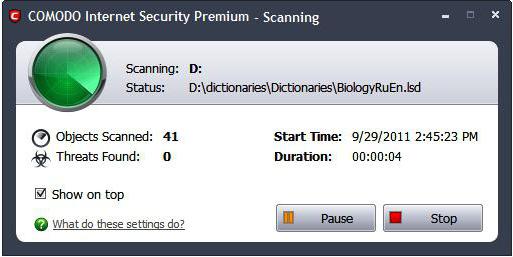
Ακόμα κι αν αυτό δεν λειτουργεί, η καλύτερη λύση είναι απλώς να επανεγκαταστήσετε τα Windows. Τα απαραίτητα αρχεία μπορούν να αντιγραφούν σε μια μονάδα flash USB μέσω της γραμμής εντολών (φυσικά, αν θυμάστε τη θέση τους).


























